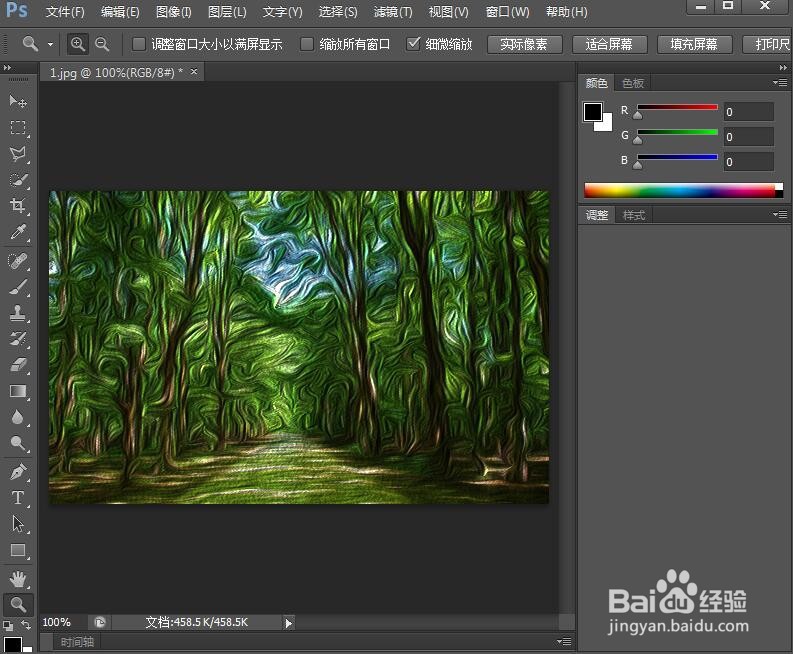1、打开photoshop cs6软件,进入其主界面;
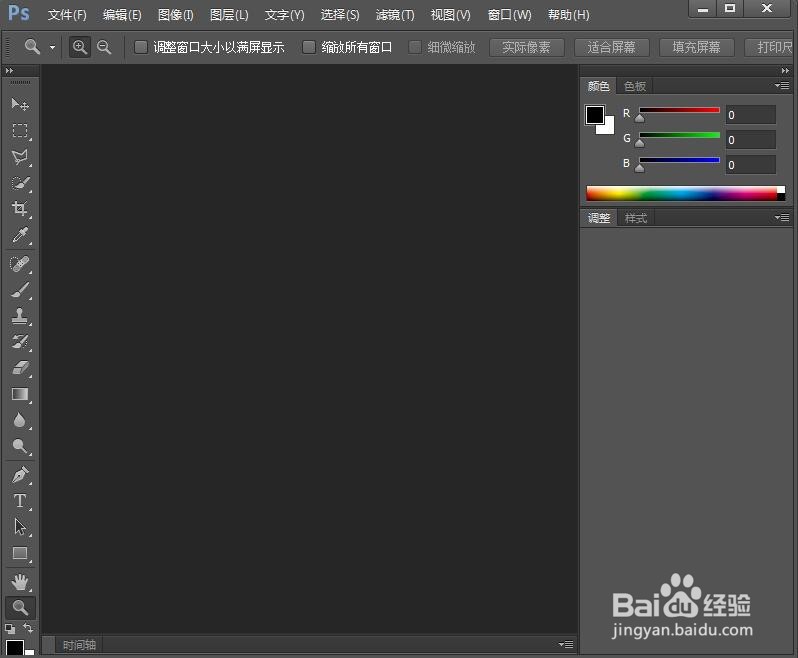
2、点击文件菜单下的打开命令;
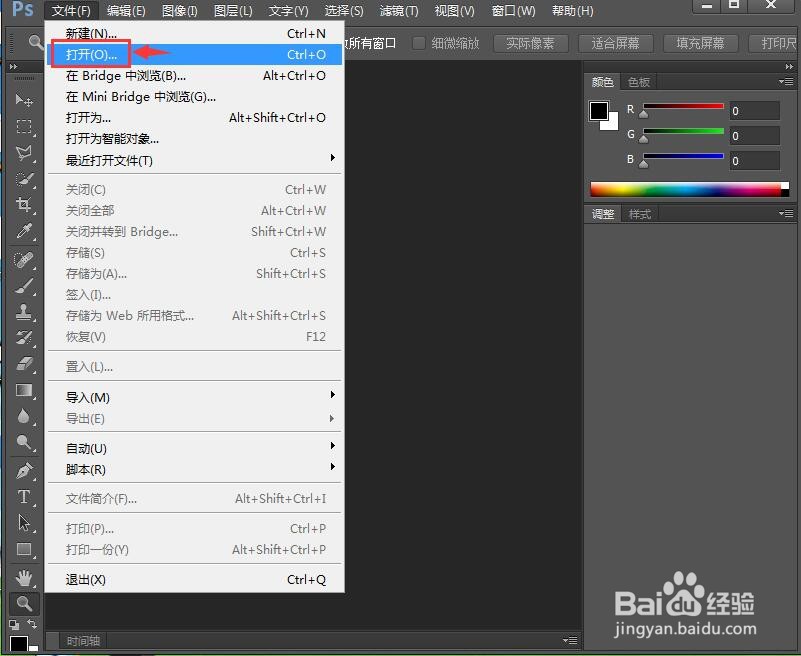
3、找到要处理的图片,选中后按打开;
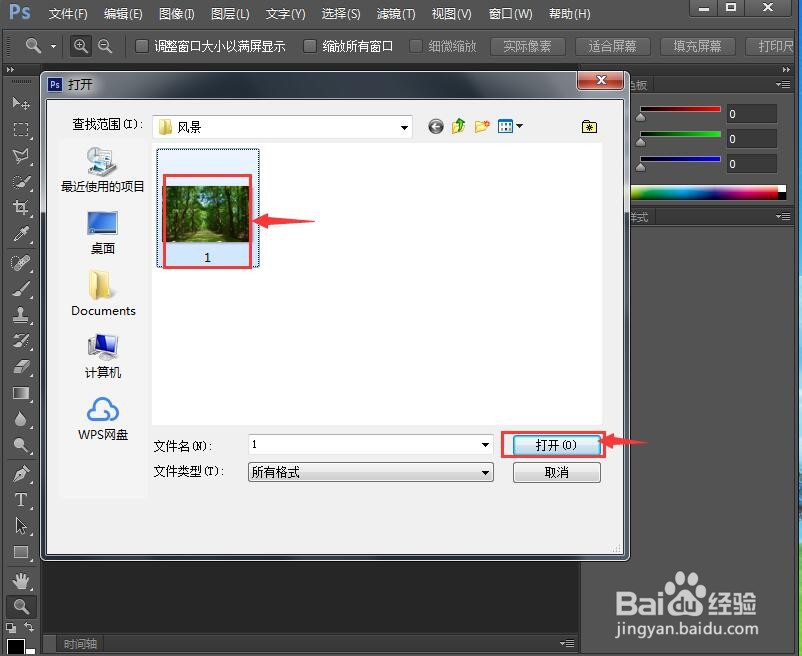
4、将图片添加到photoshop cs6中;
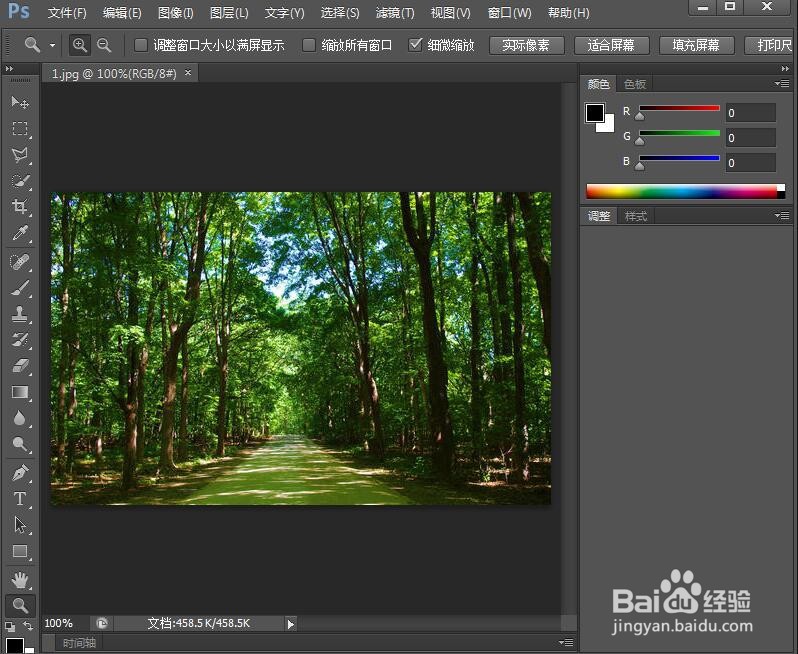
5、点击滤镜菜单,选择油画滤镜;
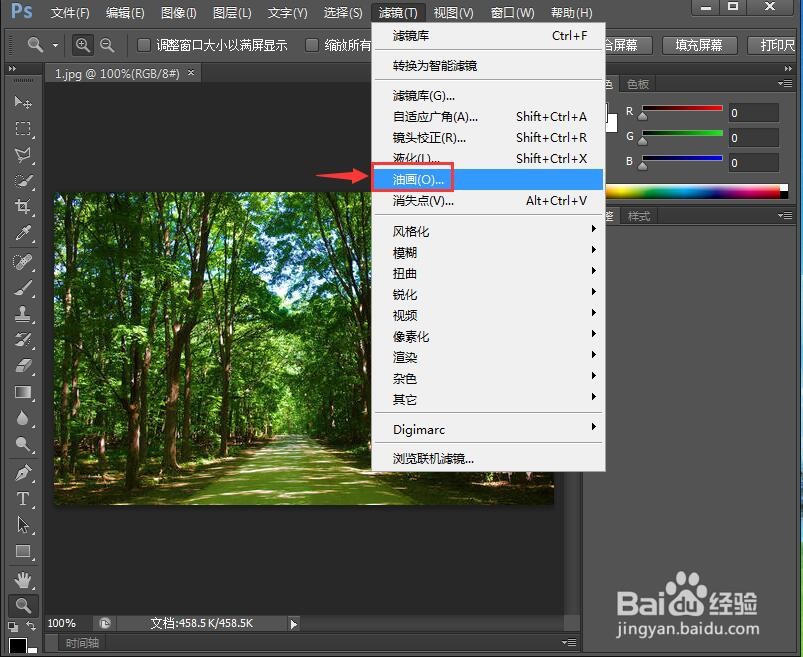
6、设置好参数,按确定;
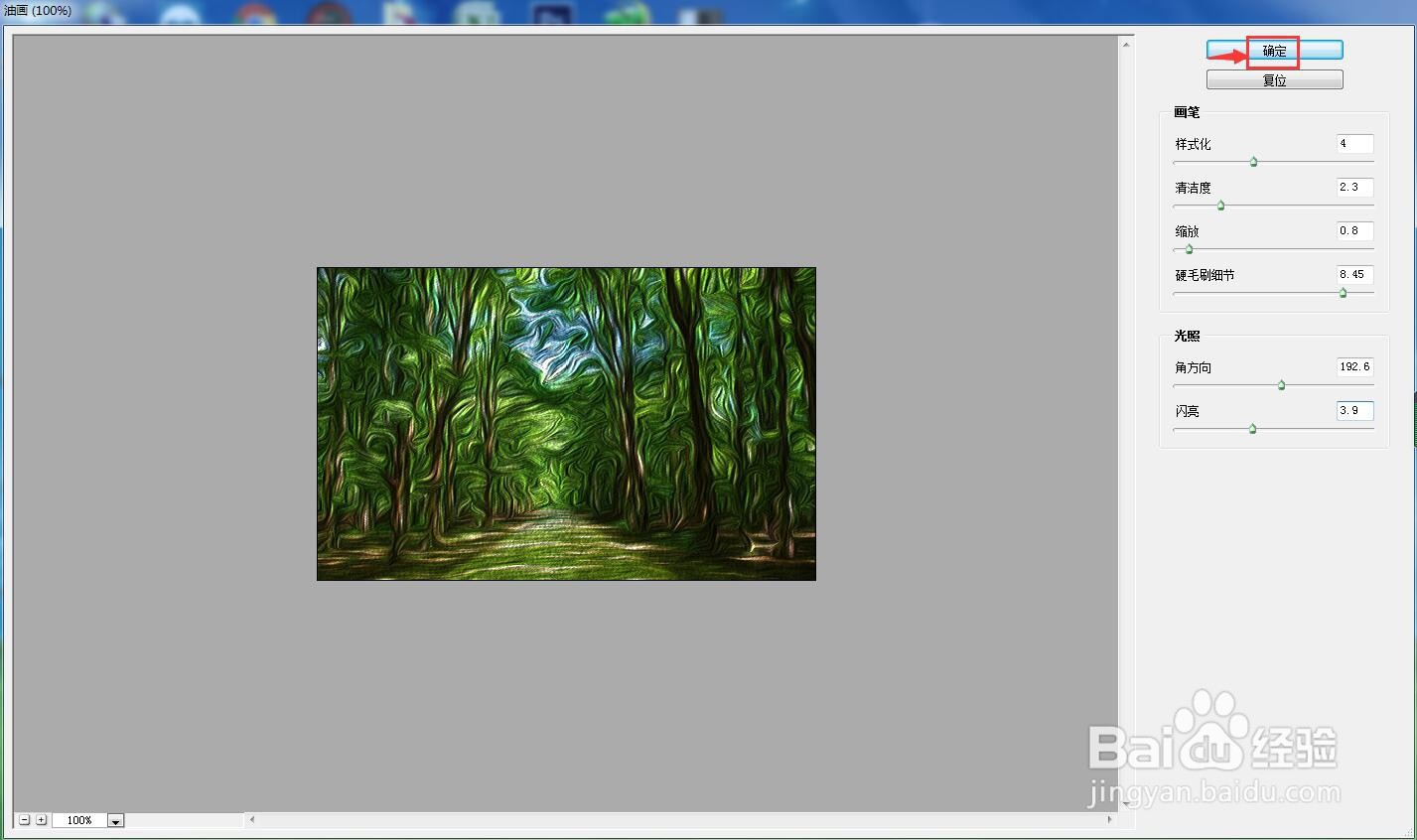
7、我们就给图片添加上了油画滤镜特效。
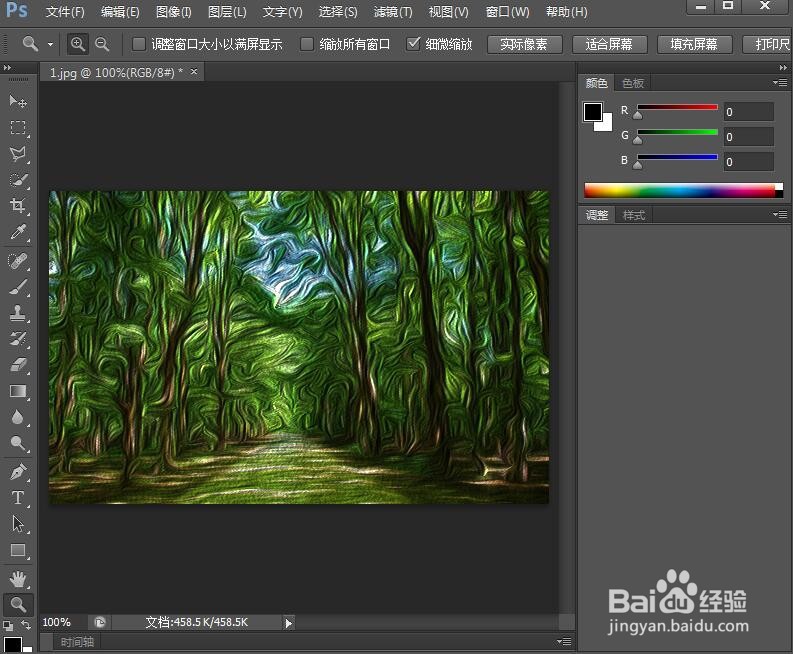
时间:2024-10-15 01:34:03
1、打开photoshop cs6软件,进入其主界面;
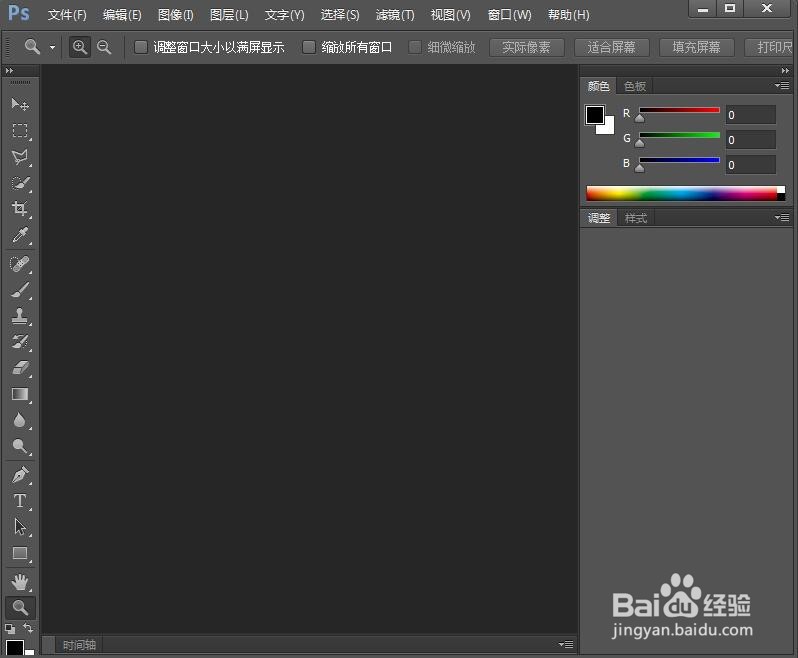
2、点击文件菜单下的打开命令;
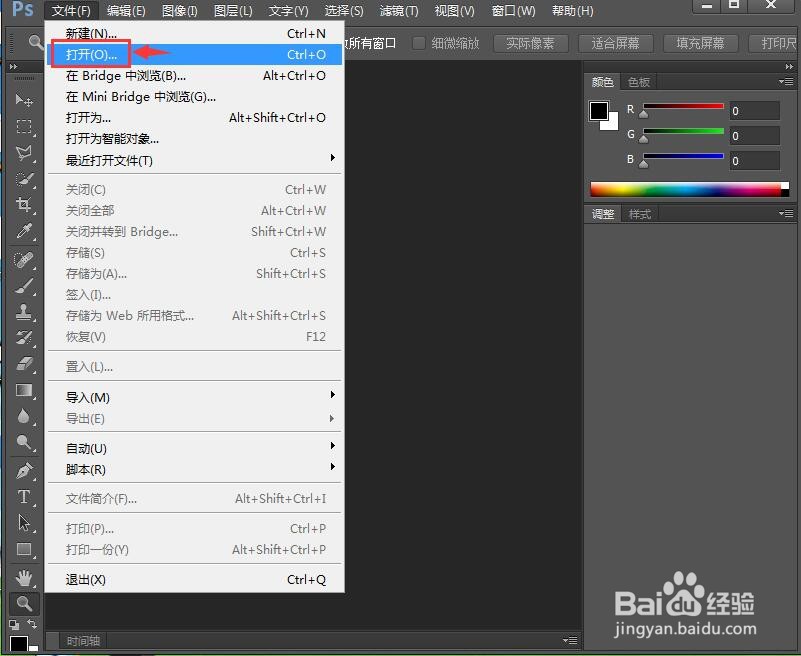
3、找到要处理的图片,选中后按打开;
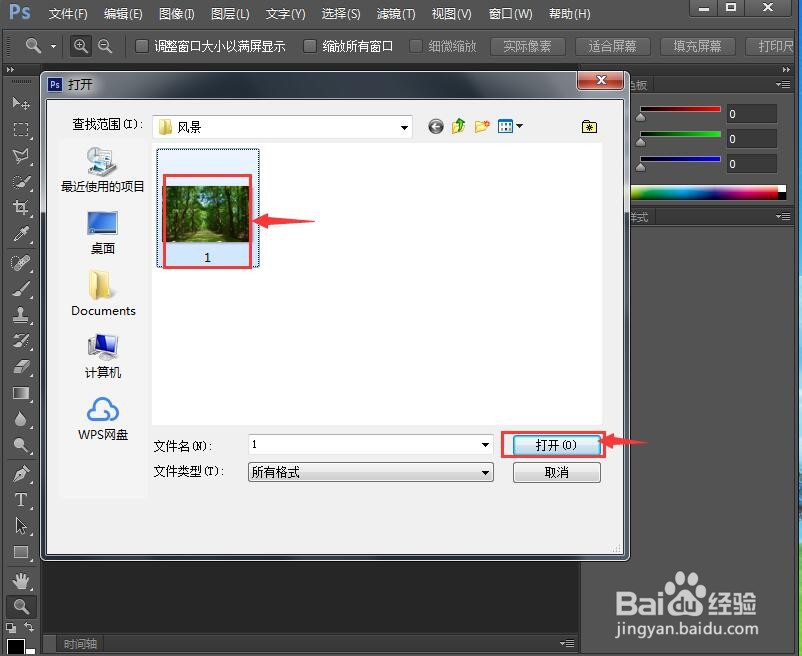
4、将图片添加到photoshop cs6中;
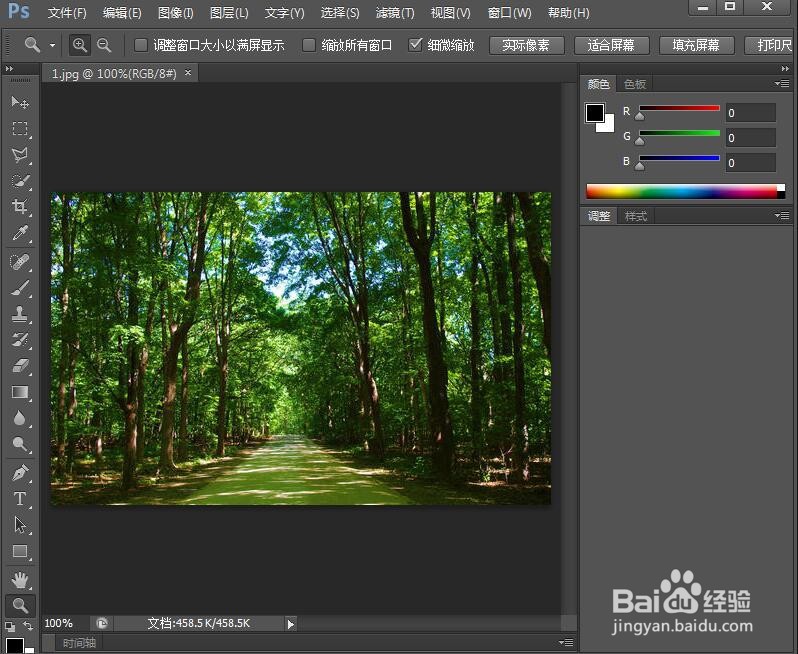
5、点击滤镜菜单,选择油画滤镜;
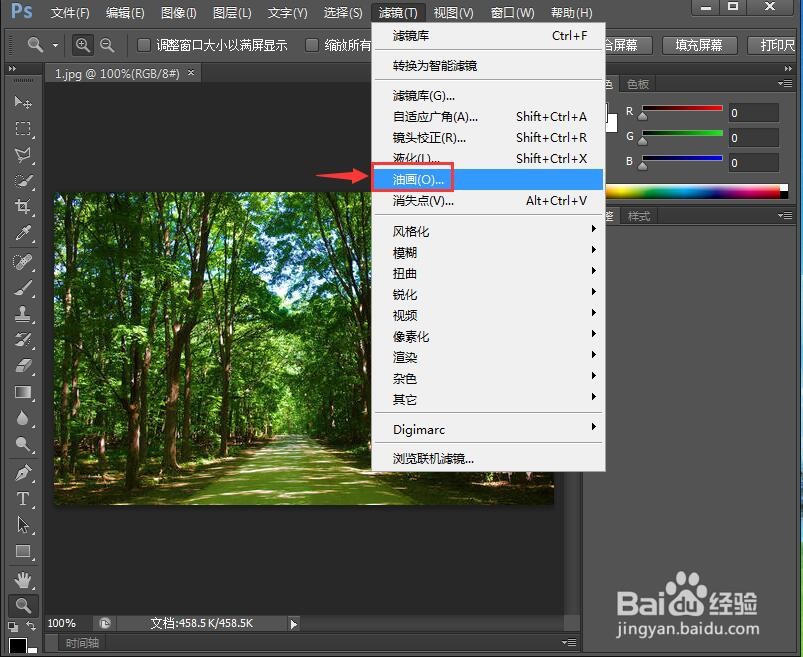
6、设置好参数,按确定;
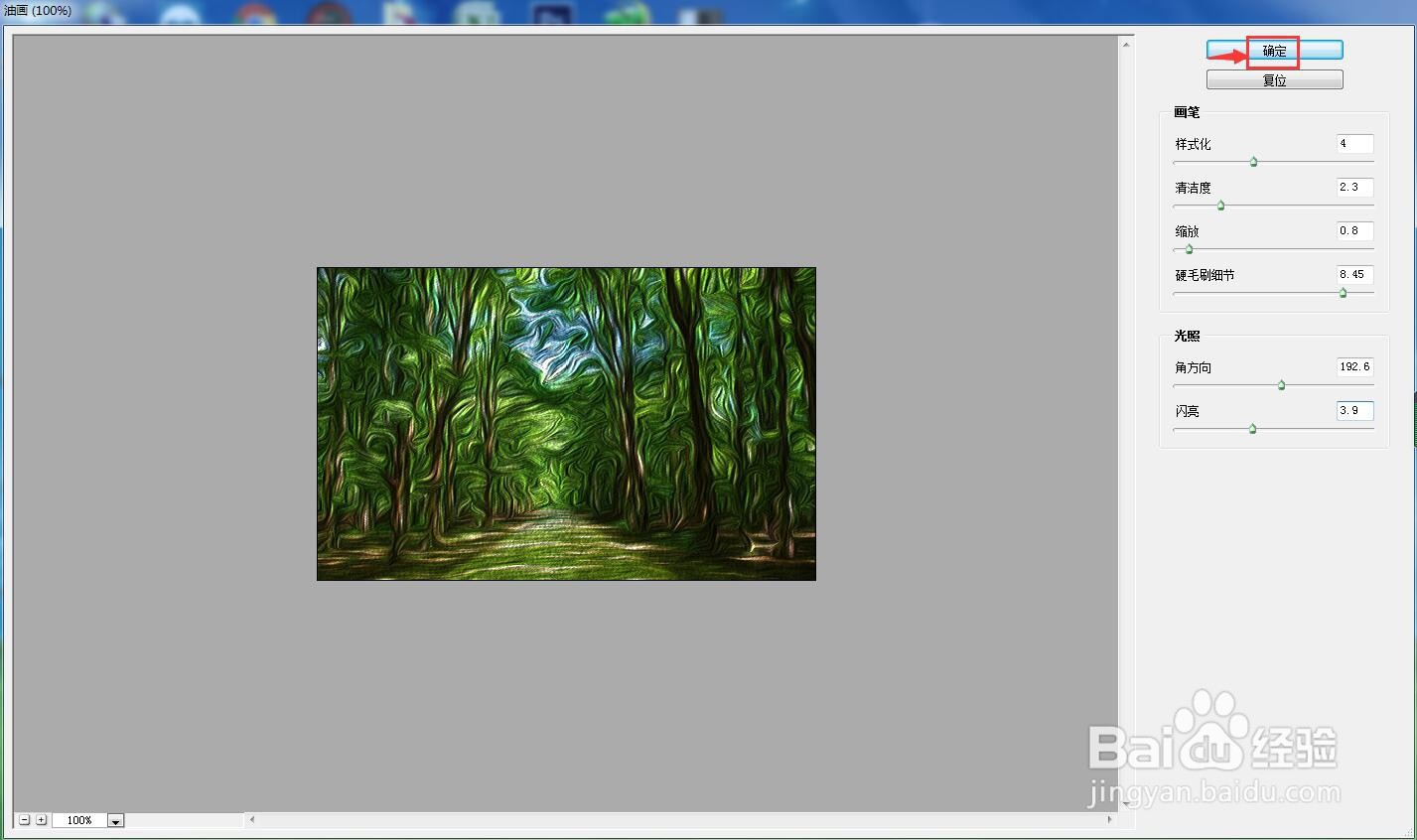
7、我们就给图片添加上了油画滤镜特效。